Czas obraz znaczka dodaje wspomnienie do zdjęcia i wskazuje, kiedy zdjęcie zostało zrobione i jakie wydarzenie miało miejsce. Czasami jednak te datowniki mogą utrudniać oglądanie całego obrazu i wpływać na kompozycję zdjęcia. Piękno jest również istotne w porównaniu z nostalgią. Dlatego w tym artykule przedstawiono 4 sposoby usunięcia datownika ze zdjęcia.
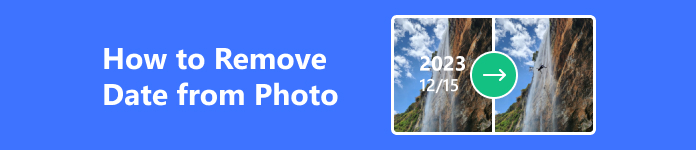
- Część 1: Najlepszy sposób na usunięcie datownika ze zdjęć za darmo online
- Część 2: Jak usunąć datownik ze zdjęć za pomocą Photoshopa
- Część 3: Usuń datę ze zdjęć na telefonie komórkowym
- Część 4: Często zadawane pytania dotyczące usuwania daty ze zdjęcia
Część 1: Najlepszy sposób na usunięcie datownika ze zdjęć za darmo online
Czy chcesz skorzystać z najlepszego i najszybszego narzędzia do usuwania pieczątek ze zdjęć? Najlepszym wyborem będzie narzędzie do usuwania online. Darmowy program do usuwania znaków wodnych Apeaksoft to strona internetowa, która usuwa dowolny obiekt ze zdjęcia, niezależnie od tego, jak bardzo tło jest zajęte. Pozwala wybrać obszar na zdjęciu; wówczas ta witryna będzie wyłącznie wykrywać, rozpoznawać i usuwać fotograficzny znacznik czasu lub inne niepotrzebne obiekty.
 Rekomendacja
Rekomendacja- Usuń znacznik czasu ze zdjęcia za darmo bez znaku wodnego.
- Usuń datownik ze zdjęcia, zachowując oryginalną jakość obrazu.
- Powiększ zdjęcie, aby dokładnie rozpoznać datownik.
- Pobierz zdjęcie w oryginalnej jakości po usunięciu znacznika czasu.
Krok 1 Iść do Darmowy program do usuwania znaków wodnych Apeaksoft i kliknij Usuń teraz przycisk, aby dodać zdjęcie do tej witryny.
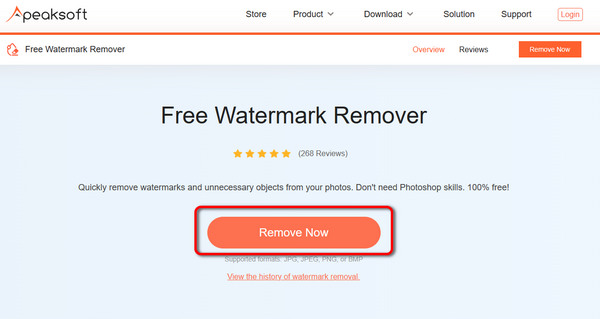
Krok 2 Zdjęcie zostało dodane. Możesz skorzystać z Sczoteczka narzędzie do zakrywania datownika fotograficznego. Kliknij i przesuń palcem w prawo Rozmiar pędzla suwak, aby powiększyć narzędzie Pędzel. Po zakryciu daty kliknij przycisk Usunąć przycisk.
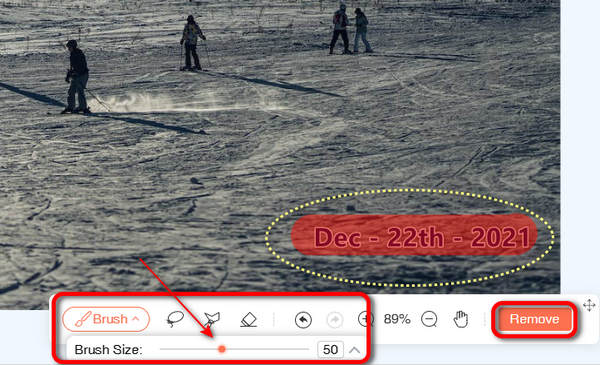
Krok 3 Pomyślnie usunąłeś datę ze zdjęcia. Widać, że techniki AI doskonale dopełniły zdjęcie. Następnie kliknij Do pobrania aby zapisać przetworzone zdjęcie.
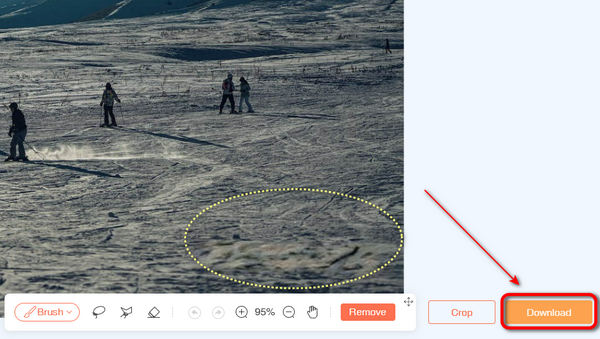
Część 2: Jak usunąć datownik ze zdjęć za pomocą Photoshopa
Jeśli kiedykolwiek zawiodło Cię narzędzie online i nie wierzysz już w rozpoznawanie sztucznej inteligencji, Photoshop może Ci w tym pomóc. Mówi się, że Photoshop jest trudny w użyciu; na przykład tylko profesjonalni twórcy wyostrzyć obraz w Photoshopie, ale potrzebujesz tylko czasu i nauki.
Aby usunąć datownik ze zdjęcia, Photoshop pomaga precyzyjnie wybrać każdy znacznik czasu lub niechciany obiekt na zdjęciu. Im bardziej zajęte jest tło, tym większym wyzwaniom będziesz musiał stawić czoła. Jeśli chcesz usunąć datę ze zdjęcia, jednocześnie doskonaląc swoje umiejętności edycji zdjęć, przeczytaj poniższy przewodnik.
Krok 1 Otwórz Photoshopa i kliknij filet w lewym górnym rogu, a następnie Otwarte przycisk, aby dodać zdjęcie ze znacznikiem czasu.
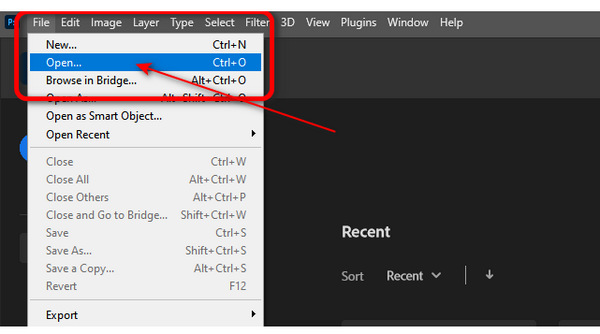
Krok 2 Jeśli datownik na zdjęciu jest mały i ma zajęte tło, kliknij przycisk Narzędzie powiększania po lewej stronie i przesuń palcem w prawo po płótnie, aby powiększyć zdjęcie i precyzyjnie wybrać datę.

Krok 3 Zlokalizuj Wybór narzędzie po lewej stronie i kliknij przycisk Narzędzie wyboru obiektów przycisk.
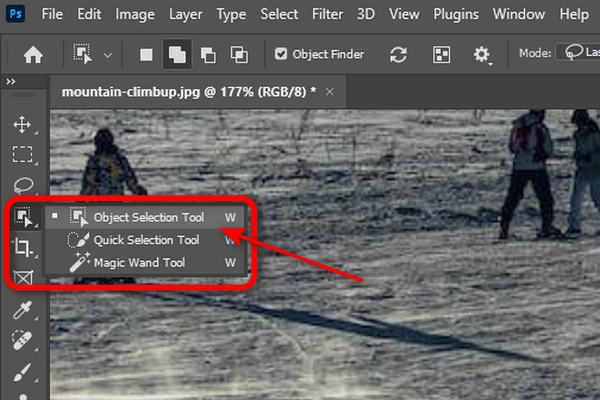
Krok 4 Narysuj linię, która z grubsza zakreśla znacznik czasu na zdjęciu, a zobaczysz, jak dokładnie Photoshop może go zaznaczyć.

Krok 5 Narzędzie do zaznaczania nie wybiera już subtelnej krawędzi daty. Nie martw się; Kliknij Edytuj w lewym górnym rogu, a następnie przycisk Wypełniać przycisk.
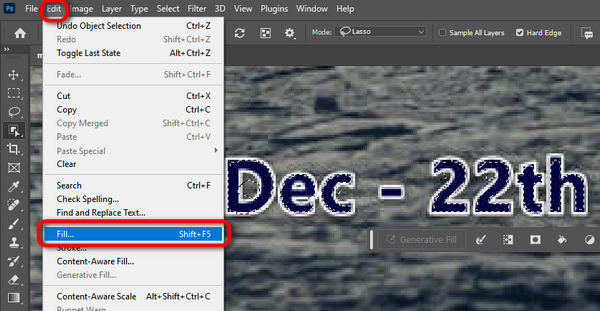
Krok 6 Dodaj Świadom zawartości w panelu Wypełnienie i kliknij przycisk OK przycisk. Wypełni miejsce, w którym usunięto datę ze zdjęcia.
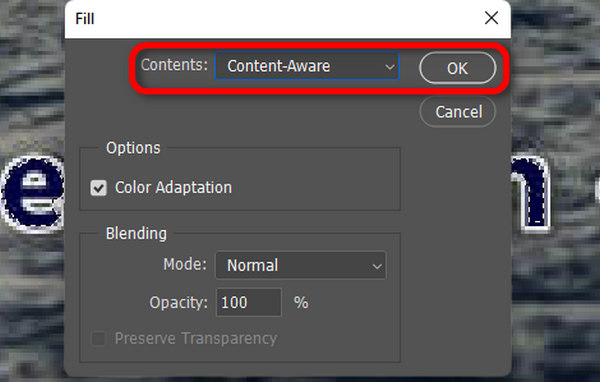
Krok 7 Datownik fotograficzny nie został całkowicie usunięty, więc możesz nadal używać Narzędzie wyboru obiektów oraz Edytuj funkcja przetwarzania daty.
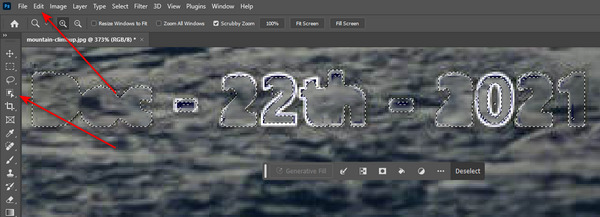
Krok 8 Po usunięciu daty kliknij przycisk filet przycisk, a następnie Export i Eksportuj jako przyciski umożliwiające zapisanie zdjęcia.
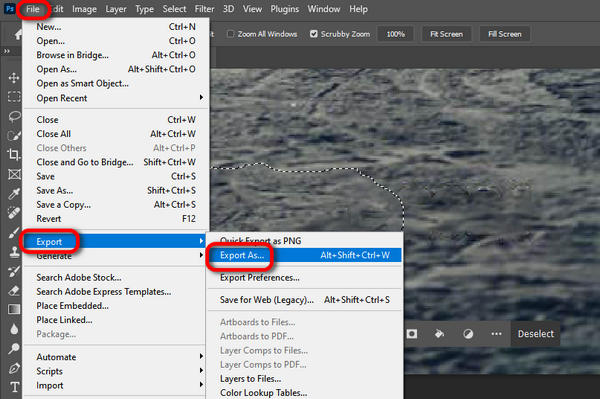
Część 3: Usuń datę ze zdjęć na telefonie komórkowym
Mobilny zmywacz do pieczątek jest również niezbędny, ponieważ coraz częściej wiele rzeczy załatwiasz za pomocą telefonu komórkowego. Jak usunąć datę ze zdjęcia na iPhonie/Androidzie? Retusz zdjęć to wygodna i łatwa w obsłudze aplikacja. Ten edytor zdjęć oparty na sztucznej inteligencji może usuwać daty i usunąć znaki wodne ze zdjęcia szybko. Jednak podczas korzystania z niego będziesz losowo napotykać reklamy.
Krok 1 Otwórz opcję Retusz zdjęć i dotknij przycisku Usuń obiekt , a następnie wybierz zdjęcie z datownikiem, które chcesz dodać do aplikacji. Stuknij w Usuń AI przycisk.
Krok 2 Za pomocą narzędzia Usuń obiekt możesz przesunąć zdjęcie, aby zakryć datownik. Następnie dotknij Usunąć przycisk. Po pewnym czasie zobaczysz, że datownik na zdjęciu zniknie.
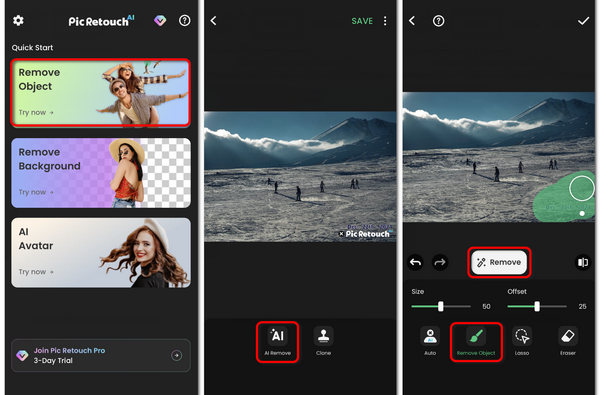
Część 4: Często zadawane pytania dotyczące usuwania daty ze zdjęcia
Dlaczego na zdjęciu znajduje się datownik?
Niektóre aplikacje aparatu mają funkcję dodawania znacznika czasu po zrobieniu zdjęcia. Jednak choć wygląda bardzo nostalgicznie, niektóre zdjęcia nie pasują do tego znaczka. Dlatego potrzebujesz środka do usuwania znaczków fotograficznych.
W jaki sposób edytor zdjęć dodaje zdjęcie po usunięciu stempla?
Techniki AI realizują ten proces. Techniki sztucznej inteligencji są zawsze obecne, od starego Photoshopa po dzisiejszą ogromną liczbę tak zwanych aplikacji AI obsługiwanych jednym kliknięciem. W przeciwnym razie będziesz musiał skopiować część zdjęcia i wkleić ją w puste miejsce, w którym usunięto datownik ze zdjęcia.
Dlaczego po usunięciu daty ze zdjęcia pojawiają się zniekształcenia?
Prawdopodobnie dlatego, że data jest duża i ma zajęte tło, program do edycji, którego używasz, nie jest w stanie idealnie wypełnić zdjęcia. Możesz dowiedzieć się, jak to naprawić w Photoshopie lub skorzystać z profesjonalnego edytora zdjęć.
Wnioski
W tym artykule przedstawiono trzy potężne usuwania pieczątek fotograficznych online i na urządzeniu mobilnym/komputerze. Pic Retouch to lekka aplikacja, ale zwykle wyświetla reklamy. Photoshop to profesjonalne oprogramowanie do edycji wymagające długiej nauki. Darmowy program do usuwania znaków wodnych Apeaksoft to najlepszy sposób na idealne usunięcie datownika ze zdjęcia. Mamy nadzieję, że szybko przetworzysz zdjęcie i uzyskasz prawdziwe piękno oryginalnego obrazu.








